動画配信サービスからのお知らせ
- リリース情報
- サポート情報
-
2017.12.4Windows8.1、Internet Explorer11にて動画視聴をご利用の方へ
動画
-
2017.10.16Google Chromeをご利用されているお客様へのお知らせ
動画月額動画見放題chライトAKB48
-
2017.09.25macOS High Sierra(10.13)にて動画視聴をご利用の方へ
動画見放題chライトAKB48
-
2017.03.16Mozilla Firefox ブラウザ ver 52.0以降をお使いのお客様へ
動画見放題chライトAKB48
-
2016.10.05Android動画再生専用アプリ及びiPhone/iPad動画再生プレイヤーアプリアップデートのお知らせ
動画月額動画
-
2016.09.20macOS Sierra、Safari10をご利用のお客様へ
動画見放題chライトAKB48
-
2016.07.20Windows10をご利用のお客様へ
動画
-
2016.06.24【重要】DVDトースター取り扱い終了のお知らせ
動画
-
2016.06.22Android動画再生専用アプリ及びiPhone/iPad動画再生プレイヤーアプリアップデートのお知らせ
動画月額動画
-
2016.05.17【重要】「アクトビラ」サービスをご利用のお客様へ
動画月額動画
-
2016.04.27【重要】ソニー製ブルーレイディスクレコーダー/テレビをご利用のお客様へ
動画月額動画
-
2016.04.15【続】DMM Player for ChromeのMacOS 10.11(El Capitan)の対応状況について
動画月額動画AKB48
-
2016.01.21【重要】DMM.com月額動画サービスに関する重要なお知らせ
月額動画
-
2015.10.01DMM Player for ChromeのMacOS 10.11(El Capitan)への対応について
動画月額動画AKB48
-
2015.08.20Windows 8.1/10専用動画プレイヤー(ベータ版)提供開始のお知らせ
動画月額動画AKB48
-
2015.08.03Mac OS 10.5.7以下をお使いのお客様へ
動画月額動画
-
2015.08.03Windows Media Playerサポート終了のお知らせ
動画月額動画
-
2015.07.22Windows10へのアップデートをご予定のお客様へ
動画月額動画
-
2015.07.212008年1月以前に公開された動画に関するお知らせ
動画月額動画
-
2015.04.03【重要】ChromeブラウザでのDMM Playerによる動画視聴について
動画月額動画
-
2014.12.12動画再生の不具合について
動画月額動画
-
2014.12.08Internet Explorer利用時のWindowsMediaPlayer再生について
動画月額動画
-
2014.10.28DMM Playerでのダウンロード再生について
動画月額動画
-
2013.11.29Safari 6.1以降におけるDMMPlayerのインストール方法について
動画月額動画
-
2012.08.13Mac OS 10.8(OS X MountainLion)における各ツールのインストール方法について
動画月額動画
-
2012.05.14サンプル動画視聴中の音声・映像不良について
動画月額動画
-
2011.12.29【続】Mac OS 10.7(OS X Lion)におけるDMMPlayerの対応状況について
動画月額動画
-
2011.08.02Mac OS 10.7(OS X Lion)におけるDMMPlayerの対応状況について
動画月額動画
-
2011.07.25【続】DMMPlayerの再生不具合対応に関するお知らせ
動画月額動画
-
2011.06.29【重要】DMMPlayerの再生不具合のお知らせ
動画月額動画
-
2017.12.4Windows8.1、Internet Explorer11にて動画視聴をご利用の方へ
動画
-
Windows8.1、Internet Explorer11をご利用の場合、動画の視聴ができない場合がございます。
動画をご視聴いただくために下記の設定変更をお願い致します。【設定方法】
- 「インターネットオプション」を開きます。
- タグ「プライバシー」を選択し、「詳細設定」ボタンをクリックします。
- 以下4点を実施します。
・「自動 Cookie処理を上書きする」にチェック
・「ファーストパーティのCookie」の「承諾する」にチェック
・「サードパーティのCookie」の「承諾する」にチェック
・「常にセッションCookieを許可する」にチェック - 「OK」ボタンで「プライバシーの詳細設定」を閉じます。
- 「OK」ボタンで「インターネットオプション」を閉じます。
-
2017.10.16Google Chromeをご利用されているお客様へのお知らせ
動画月額動画見放題chライトAKB48
-

Google Chrome バージョン62でHTTPS接続対応されていないページを閲覧の際、アドレスバーに安全性の警告が表示される場合があります。
DMM動画を安全にご利用いただくため、ページのHTTPS接続対応を進めていますので
対応が終わるまでしばらくお待ち頂ますようお願い致します。ご心配をおかけいたしますが、ご理解ご協力のほどお願い申し上げます。
-
2017.09.25macOS High Sierra(10.13)にて動画視聴をご利用の方へ
動画見放題chライトAKB48
-
macOS High Sierraにおいて、Safariバージョン11以上及びFirefox55で動画サービスをご利用の場合、下記注意点をご一読ください。
■Safariバージョン11.0以上をお使いの方へ
Safariのバージョン11.0以上でのストリーミング動画の視聴を行う際に、自動再生の設定を変更する必要がございます。
また、SilverlightやAdobe Flash Playerをインストールしているにも関わらず、プラグインのインストールを求められる案内が表示され、視聴ができない場合があります。
動画をご視聴いただくために下記リンク先をご確認の上、設定変更をお願い致します。■Mozilla Firefox55以下をお使いの方へ
Mozilla Firefox55以下をご利用の際、動画サービスがご視聴いただけない場合がございます。
動画サービスの視聴が行えない場合は2017年9月に予定されているMozilla Firefox56へのアップデートを行うか、Safariなどの別のブラウザをご利用ください。
-
2017.03.16Mozilla Firefox ブラウザ ver 52.0以降をお使いのお客様へ
動画見放題chライトAKB48
-
Mozilla Firefox ブラウザ ver 52.0以降では[旧プレイヤーでストリーミング再生]を押した場合の
動画再生はサポートが終了となりました。
Mozilla Firefox ブラウザにて、[旧プレイヤーでストリーミング再生]のボタンは近日中に非表示 となる予定です。
下記画面(図-1)のように、[旧プレイヤーでストリーミング再生]ボタンを押しても、SilverLight のインストールを促す画面が表示され視聴が行えなくなります。
図-1
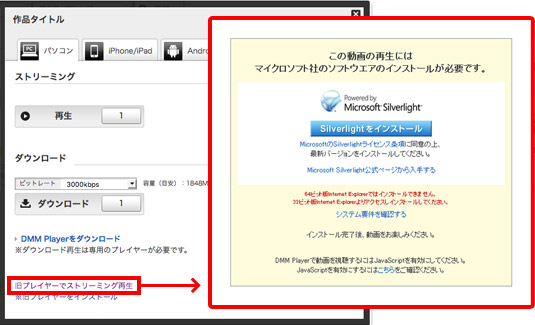
以後は、図-2のように[再生]ボタンを押してご視聴下さい。
図-2
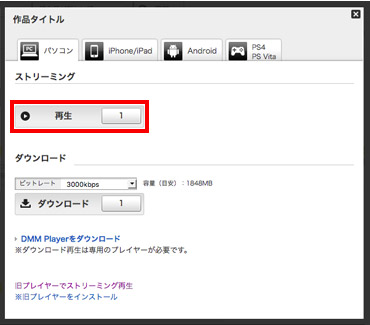
図-2の方法でご視聴が行えない場合は、
Windows7/8.1/10のお客様は、Internet Exploreブラウザ
MAC OS X.10,X.11のお客様は、Safari ブラウザ
よりご視聴下さい。
-
2016.10.05Android動画再生専用アプリ及びiPhone/iPad動画再生プレイヤーアプリアップデートのお知らせ
動画月額動画
-
平素はDMM.comをご利用いただき誠にありがとうございます。
Android動画再生専用アプリ及びiPhone/iPad動画再生プレイヤーアプリをアップデートいたしました。
■Android 動画再生専用アプリ バージョン 1.2.1
■iPhone/iPad 動画再生プレイヤーアプリ バージョン 2.1.3
動画プレイヤーアプリでの安全なご利用のため、常に最新のアプリへのアップデートをお願いいたします。
古いバージョンのアプリをお使いの方はログインができなくなります。
【Androidのバージョン確認方法】
アプリを起動し、下部のメニューから「設定」のアイコンをタップします。
バージョン情報が「アプリ情報」の項目に表示されています。
バージョン1.2.1であればお客様のアプリは最新です。(2016年10月5日現在)
バージョンが1.2.0以下であれば、バージョン1.2.1へのアップデートが必要です。
※また、Android 動画再生専用アプリは11月末日でサポート終了となります
Android動画プレイヤーアプリ(4.1 以上)へアップデートをお願いします。
【iPhone/iPadのバージョン確認方法】
アプリを起動し、下部のメニューから「設定」のアイコンをタップします。
バージョン情報が「バージョン」の項目に表示されています。
バージョン2.1.3であればお客様のアプリは最新です。(2016年10月5日現在)
バージョンが2.1.2以下であれば、バージョン2.1.3へのアップデートが必要です。
今後ともDMM.comをご愛顧賜りますようお願い申し上げます。
-
2016.09.20macOS Sierra、Safari10をご利用のお客様へ
動画見放題chライトAKB48
-
macOS Sierra、Safariバージョン10以上で動画サービスをご利用の場合、下記注意点をご一読ください。
■macOS SierraにてDMM Player、DMM Player for Chromeをお使いの方へ
macOS Sierra(バージョン10.12以上)対応版のDMM Player、DMM Player for Chromeをリリース致しました。
下記リンクより、最新版のプレイヤーをインストールしてからご利用をお願いします。 DMM Playerのダウンロード
DMM Player for Chromeのダウンロード■Safariのバージョン10.0以上ををお使いの方へ
Safariのバージョン10.0以上でのストリーミング動画の視聴を行う際に、SilverlightやAdobe Flash Playerをインストールしているにも関わらず、プラグインのインストールを求められる案内が表示され、視聴ができない場合があります。これらの案内が表示された場合は、下記リンク先の設定を行うことで動画をご視聴いただけます。 設定の詳細について
-
2016.07.20Windows10をご利用のお客様へ
動画
-
Windows10では一部動作に制限がございますので、下記注意点をご一読ください。
■Microsoft Edgeでは従来のDMM Playerをご利用いただくことができません。
Windows10ではInternet Explorerにかわる、「Microsoft Edge」が標準ブラウザとして採用されましたが Microsoft Silverlightが動作しないため、従来のDMM Playerをご利用いただけません。
▼ご視聴方法
・Windows 8.1/10専用のDMM動画プレイヤーのダウンロード
現在Windows 8.1/10専用の動画プレイヤー(ベータ版)をWindows ストアにて配布しておりますのでそちらをご利用下さい。
Windows10に搭載されているMicrosoft Edgeブラウザにも対応しています。
※DMM動画プレイヤーのインストールにはMicrosoftアカウントが必要になります。
こちらの動画プレイヤーはストリーミング再生・ダウンロード再生・生中継視聴に対応しています。
▼操作ガイド
動作環境やインストール・操作方法はこちらをご覧ください。
・Internet Explorerを使用してのストリーミング再生
Microsoftアカウントをお持ちでない場合や、ストアからのインストールが行えない場合、Internet Explorerをブラウザ起動して頂くとストリーミング再生をご利用頂けます。
■Internet Explorerの起動方法
- 「Windows」ボタン横の検索バーに「Internet Explorer」と入力
- 検索結果に表示されている「Internert Explorer」を選択

-
2016.06.24【重要】DVDトースター取り扱い終了のお知らせ
動画
-
平素よりDMMをご利用いただきありがとうございます。
このたび、下記日時をもって、DVDトースターサービスの提供を終了させていただきます。2016年7月29日(金)11時~(作品販売は順次終了していきます)
書き込み期限が残っている間は、サービス終了後も書き込みを行えます。
長きにわたりご愛顧いただき、誠にありがとうございました。
-
2016.06.22Android動画再生専用アプリ及びiPhone/iPad動画再生プレイヤーアプリアップデートのお知らせ
動画月額動画
-
平素はDMM.comをご利用いただき誠にありがとうございます。
2016年6月22日(水)に、セキュリティ強化を目的にAndroid動画再生専用アプリ及びiPhone/iPad動画再生プレイヤーアプリをアップデートいたしました。
■Android 動画再生専用アプリ バージョン 1.2.1
■iPhone/iPad 動画再生プレイヤーアプリ バージョン 2.1.3
動画プレイヤーアプリでの安全なご利用のため、常に最新のアプリへのアップデートをお願いいたします。
※Android動画プレイヤーアプリバージョン2.x.x系はアップデート対象外です
【Androidのバージョン確認方法】
アプリを起動し、下部のメニューから「設定」のアイコンをタップします。
バージョン情報が「アプリ情報」の項目に表示されています。
バージョン1.2.1であればお客様のアプリは最新です。(2016年6月22日現在)
バージョンが1.2.0以下であれば、バージョン1.2.1へのアップデートが必要です。
【iPhone/iPadのバージョン確認方法】
アプリを起動し、下部のメニューから「設定」のアイコンをタップします。
バージョン情報が「バージョン」の項目に表示されています。
バージョン2.1.3であればお客様のアプリは最新です。(2016年6月22日現在)
バージョンが2.1.2以下であれば、バージョン2.1.3へのアップデートが必要です。
今後ともDMM.comをご愛顧賜りますようお願い申し上げます。
-
2016.05.17【重要】「アクトビラ」サービスをご利用のお客様へ
動画月額動画
-
平素はDMM.comをご利用いただき誠にありがとうございます。
2016年5月18日以降、一部機種においてアクトビラに接続した際、端末に登録されているお客様情報*が自動的に消去され初期化されることが発生します。
(お客様情報*とは、アクトビラ会員登録情報や購入履歴など。詳細は下記「詳細はこちらをご確認ください。(外部サイト)」のURLよりご確認ください。)
2016年5月18日以降、DMM.comサービスを継続してご利用いただく場合には、
お手数ですが、再度DMM.comアクトビラマイチャンネルおよびアクトビラ×DMM.TVの設定を行っていただく必要がございます。
■該当製品
【シャープ製テレビの該当製品】
LC-80GL7、LC-70GL7、LC-60G7、LC-52G7、LC-46G7、LC-40G7、LC-80XL9、LC-70XL9、
LC-60XL9、LC-52XL9、LC-46XL9、LC-60HQ10、LC-60G9、LC-52G9、LC-46G9、LC-40G9、
LC-70UD1、LC-60UD1、LC-60Z9、LC-80XL10、LC-70XL10、LC-60XL10、LC-52XL10、
LC-46XL10、LC-70UD20,LC-60UD20,LC-52UD20、LC-50U20、LC-40U20、LC-50W20、
LC-40W20、LC-32W25、LC-40HW20、LC-24BK20、LC-60XL20、LC-52XL20、LC-46XL20、
LC-60US20、LC-52US20、LC-40R30、LC-32R30、LC-24R30、LC-60US30、LC-52US30、
LC-58U30、LC-55U30、LC-50U30、LC-40U30、LC-80XU30、LC-70XG35、LC-60XD35、
LC-55W30、LC-50W30、BTV-3201D、LC-40BH30、LC-32BH30、LC-40W35、LC-60BW30
【日立製テレビの該当製品】
L32-G2、L42-G2、L47-G2、L55-G2、L42-GP1、L47-GP1、L55-GP1、L26-K1、L32-K1、
P42-GP08、P46-GP08、P50-GP08、L32-XP08、L37-XP08、L42-XP08、L32-XP800CS、
L37-XP800CS、L46-S08、L32-V09、L37-V09、L42-V09、L47-V09、L19-K09、L22-K09、
L26-K09、L32-K09、L22-HP09、L26-HP09、P42-XP07、P46-XP07、P50-XP07、
P42-XP700CS、L32-XP07、L37-XP07、L42-XP07、L32-XP700CS、L37-XP700CS
【日立マクセル製ハードディスクレコーダーの該当製品】
VDR-R2000、VDR-R2000ND1PW、VDR-R2000.G50、 VDR-R3000
【ソニー製テレビの該当製品】(2016/5/17更新情報追記)
KJ-75X9400C、KJ-65X9300C、KJ-55X9300C、KJ-65X9000C、KJ-55X9000C、
KJ-65X8500C、KJ-55X8500C、KJ-49X8500C、KJ-43X8500C、KJ-49X8000C、
KJ-50W870C、KJ-43W870C
DMM.com アクトビラマイチャンネルの設定について
http://www.dmm.com/digital/tv_intro/howto_actvila.html
アクトビラ×DMM.TVの設定について
http://www.dmm.com/digital/tv/actvila/
詳細はこちらをご確認ください。(外部サイト)
http://actvila.jp/whatsnew/201605/notice0513.php
-
2016.04.27【重要】ソニー製ブルーレイディスクレコーダー/テレビをご利用のお客様へ
動画月額動画
-
<本サービスの対応終了・ソフトウェアアップデートのお知らせ>
平素はDMM.comをご利用いただき誠にありがとうございます。
▼サービス終了該当機種について
下記ソニー製DMM.com対応機(ブルーレイディスクレコーダー)へのDMM.comサービスの提供について、2016年5月6日をもって、終了させていただくこととなりました。
サービス提供終了後は、該当機種でDMM.comのサービスがご利用できなくなります。
メーカー名:ソニー
ブルーレイディスクレコーダー
・BDZ-A950
・BDZ-A750
詳細はこちらをご確認ください。(外部サイト)
http://actvila.jp/whatsnew/201604/sony1.php
▼ソフトウェアアップデートのお願い
下記ソニー製品DMM.com対応機(ブルーレイディスクレコーダー/テレビ)に提供しておりましたDMM.comサービスについて、
2016年5月6日よりサービスをご利用いただくにはソフトウェアアップデートが必要になります。
メーカー名:ソニー
ブラビア
・KDL-40HX80R、KDL-46HX80R、KDL-55HX80R、KDL-26EX30R、KDL-32EX30R
・KDL-32HX65R、KDL-40HX65R、KDL-46HX65R
ブルーレイディスクレコーダー
・BDZ-RX100、BDZ-RX50、BDZ-RX30、BDZ-RS10
・BDZ-EX200、BDZ-RX105、BDZ-RX55、BDZ-RX35、BDZ-RS15
・BDZ-AX2000、BDZ-AX1000、BDZ-AT900、BDZ-AT700、BDZ-AT500、BDZ-AT300S
・BDZ-AX2700T、BDZ-AT970T、BDZ-AT770T、BDZ-AT950W、BDZ-AT750W、BDZ-AT350S、BDZ-SKP75
・BDZ-EX3000、BDZ-ET2000、BDZ-ET1000
・BDZ-EW2000、BDZ-EW1000、BDZ-EW500、BDZ-E500 B、BDZ-E500 W
・BDZ-ET2100、BDZ-ET1100、BDZ-EW1100、BDZ-EW510、BDZ-E510
・BDZ-ET2200、BDZ-ET1200、BDZ-EW1200、BDZ-EW520、BDZ-E520
■アップデート期間
・2016年4月26日 ~5月8日※
※BDZ-ET2200、BDZ-ET1200、BDZ-EW1200、BDZ-EW520、BDZ-E520モデルのアップデート期間は2016年4月26日~2016年5月29日になります。
ソフトウェアアップデートに関する詳細はこちらをご確認ください。(外部サイト)
http://actvila.jp/whatsnew/201604/sony3.php
http://actvila.jp/whatsnew/201604/sony2.php
-
2016.04.15【続】DMM Player for ChromeのMacOS 10.11(El Capitan)の対応状況について
動画月額動画AKB48
-
MacOS 10.11(El Capitan)でのDMM Player for Chromeを対応いたしました。
対象環境の方は、以下よりプレイヤーのインストールをお試しください。
>DMM Player for Chromeのインストール
-
2016.01.21【重要】DMM.com月額動画サービスに関する重要なお知らせ
月額動画
-
平素よりDMMをご利用いただきありがとうございます。
下記日時をもって、DMM.com月額動画「東映・東映アニメアーカイブス」「アニメチャンネル」「デスクトップギャルコレクション」はサービスを終了させていただきます。
また「アイドルチャンネル」は3月28日より、DMM.com動画にてフロアを変更し、配信を継続させていただきます。サービス終了日:2016年3月28日(月)
※アイドルチャンネルを除き月額動画では、2016年2月26日(金)0時以降の新規入会および、サービスの自動更新を停止させていただきます。
自動更新停止にともない、有効期限をもってサービスは自動解約されます。長きにわたりDMM.com月額動画をご愛顧いただき、まことにありがとうございました。
-
2015.10.01DMM Player for ChromeのMacOS 10.11(El Capitan)への対応について
動画月額動画AKB48
-
MacOS 10.11(El Capitan)ではDMM Player for Chromeをお使いいただくことができません。
現在、対応版のDMM Player for Chromeを開発中ですので、公開までの期間は、Safari、Firefoxにてご視聴いただきますよう、よろしくお願いいたします。
-
2015.08.20Windows 8.1/10専用動画プレイヤー(ベータ版)提供開始のお知らせ
動画月額動画AKB48
-
Windows 8.1/10をお使いのお客様へ
DMMではWindows 8.1/10専用の動画プレイヤー(ベータ版)をWindows ストアにて配布開始いたしました。
Windows10に搭載されているMicrosoft Edgeブラウザにも対応しています。
なお、こちらの動画プレイヤーはストリーミング再生・ダウンロード再生・生中継視聴に対応しています。
従来のDMM Playerで映像がスムーズに再生できなかったお客様もこの機会に是非お試しください。
▼アプリ掲載先
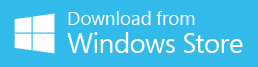
▼操作ガイド
動作環境やインストール・操作方法はこちらをご覧ください。
▼対応サービス
動画、月額動画、AKB48グループ LIVE!! ON DEMAND
-
2015.08.03Mac OS 10.5.7以下をお使いのお客様へ
動画月額動画
-
DMMPlayerの動作要件を、Microsoft社が推奨するSilverlightの動作環境に合わせ、引き上げさせていただきます。
現在Silverlight4でDMMPlayerをご利用されているお客様については
今後、プレイヤーのバージョンアップが行えない可能性がございます事ご了承願います。
現在:10.4.1.1 以上 変更後:10.5.7 以上
なお、Silverlightの動作要件については、下記MicrosoftWEB(英語)サイト
「System Requirements」にて確認いただくことができます。
-
2015.08.03Windows Media Playerサポート終了のお知らせ
動画月額動画
- 2015年6月30日をもちまして、Windows Media Playerの再生サポートを終了させていただきました。 詳細はこちらをご確認ください。
-
2015.07.22Windows10へのアップデートをご予定のお客様へ
動画月額動画
-
Windows10搭載パソコンを購入および、Winndows10へのアップグレードを予定されているお客様へ
Windows10では一部動作に制限がございますので、下記注意点をご一読ください。1.Microsoft Edge では DMM Playerをご利用いただくことができません。
Windows10 ではInternet Explorerにかわる、「Microsoft Edge」が標準ブラウザとして採用されましたが Microsoft Silverlightが動作しないため、DMM Playerをご利用いただけません。
現在、「Microsoft Edge」に対応するプレイヤー開発を行っておっておりますので 公開までの期間しばらくは、Internet Explorerをお使いください。
▽対象サービス
動画、月額動画、AKB48グループ LIVE!! ON DEMAND
■Internet Explorerの起動方法
- 「Windows」ボタン横の検索バーに「Internet Explorer」と入力
- 検索結果に表示されている「Internert Explorer」を選択

-
2015.07.212008年1月以前に公開された動画に関するお知らせ
動画月額動画
-
Wndows Media Playerサポート終了にあわせて、2008年1月以前に公開されている動画は
一時的にダウンロードのみの提供となっております。
DMM Player対応が行われた動画より順次、ストリーミングの提供を再開いたします。
ご迷惑をおかけいたしますが、ご理解ご協力のほどお願い致します。
-
2015.04.03【重要】ChromeブラウザでのDMM Playerによる動画視聴について
動画月額動画
- Chromeブラウザをお使いのお客様が動画視聴を行う際に、Microsoft Silverlight をインストールしているにも関わらず、プラグインのインストールを求められる案内が表示されます。

これらの案内が表示された場合は、設定を行うことで動画視聴を行うことができます。
-
2014.12.12動画再生の不具合について
動画月額動画
-
現在、一部環境のパソコンで12月10日に公開されたWindows Updateを適用されますと、
DMMPlayerでの動画再生が正常にご利用頂けなくなる症状を確認しております。
症状が発生したお客様はSilverlightのアンインストール後、再インストールをお試しください。■Silverlightのアンインストール方法
「スタート」→「コントロールパネル」→
「プログラムのアンインストール」または「プログラムと機能」→
「Microsoft Silverlight」を選択→右クリック→「アンインストール(削除)」
■Silverlight のインストール(外部サイトに遷移します。)
http://www.microsoft.com/ja-jp/silverlight/download.aspx2014.12.12 追記 本件に関する詳細はマイクロソフト社のサポートチームブログをご確認下さい。
-
2014.12.08Internet Explorer利用時のWindowsMediaPlayer再生について
動画月額動画
-
現在、Internet Explorerからご利用のお客様で、Windows Media Playerを使ってストリーミング再生が行えない症状が確認されております。
「ファイルを再生できません。プレーヤーがそのファイルの種類をサポートしていないか、そのファイルの圧縮に使用したコーデックをサポートしていない可能性があります」
再生時にこのエラーが発生する場合は、下記Internet Explorerの設定を行い再生をお試しください。【Internet Explorerの設定】
- Internet Explorerの右上隅にある「ツール」アイコンをクリックし、「インターネットオプション」をクリック
※ツールが表示されない場合、キーボード[alt]を押してください - 「セキュリティ」のタブをクリック
※以下 9. までの手順は図をご確認ください

- 「信頼済みサイト」のアイコンをクリック
- 「サイト」ボタンをクリック
- 「信頼済みサイト」のダイアログが開く
- 「このゾーンのサイトにはすべてサーバーの確認(https:)を必要とする」のチェックを外す
- 「このWebサイトをゾーンに追加する」の欄に「dmm.com」と入力し「追加」ボタンをクリック。「Webサイト」の欄に「dmm.com」が入る
- 「このWebサイトをゾーンに追加する」の欄に「dmm.co.jp」と入力し「追加」ボタンをクリック。「Webサイト」の欄に「dmm.co.jp」が入る
- 「閉じる」ボタンをクリック
- もう一度「サイト」ボタンをクリックして、「Webサイト」の欄が「*.dmm.com」「*.dmm.co.jp」となっていればOK
「このゾーンのサイトにはすべてサーバーの確認(https:)を必要とする」のチェックが外れていることも確認

- 「OK」ボタンをクリックしてインターネットオプションを閉じる
- Internet Explorerの右上隅にある「ツール」アイコンをクリックし、「インターネットオプション」をクリック
-
2014.10.28DMM Playerでのダウンロード再生について
動画月額動画
-
2014年10月29日以降、DMM Playerのバージョン1.2.3.3以前のプレイヤーでは、ダウンロードした動画の再生ができなくなります。
DMM Playerを起動し、右下の設定ボタン(スパナアイコン)→「DMM Playerについて」よりバージョン確認ができますので
対象となりますお客様はバージョンアップをお願い致します。
なお、DMM Playerでのストリーミング再生については今まで通り行えます。【バージョンアップ方法】
- DMM Playerを起動し、
プレイヤーの画面の上で右クリック→「このアプリケーションを削除します」(Windowsの場合)
Control+クリック→「このアプリケーションを削除します」(Macの場合)
を選択し、旧バージョンのプログラムを削除してください。
※削除後もデスクトップ上にDMM Playerのアイコンが残っている場合は手動で削除してください。 - アンインストール後、下記のDMM Playerご利用方法ページより「DMM Playerのインストール」を行ってください。
- DMM Playerを起動し、
-
2013.11.29Safari 6.1以降におけるDMMPlayerのインストール方法について
動画月額動画
-
Safari 6.1以降をお使いの場合、セキュリティ設定の仕様により
初期設定の状態ではDMMPlayerのインストールを行なう事ができません。このような場合はセキュリティ設定を変更し、DMMPlayerのインストールをお試し下さい。
※インストール完了後は変更した設定を元に戻してご利用ください。
-
2012.08.13Mac OS 10.8(OS X MountainLion)における各ツールのインストール方法について
動画月額動画
-
Mac OS 10.8(OS X MountainLion)において、DMMPlayerやDMMダウンロードマネージャーをパソコンにインストールする際、
「開発元が未確認のため開けません」と表示されインストールできない場合は次の方法をお試しください。【DMMPlayer】
- キーボードの「control」を押しながらダウンロードフォルダ内にある「DMMPlayer」をクリックしてください。
- 「"DMMPlayer"の開発元は未確認です。開いてもよろしいですか?」と表示されるので「開く」を選択してください。
【DMMダウンロードマネージャー】
- キーボードの「control」を押しながらダウンロードフォルダ内にある「DMMdownloadManager_1.0.48.mpkg」をクリックしてください。
- 「"DMMdownloadManager_1.0.48.mpkg"の開発元は未確認です。開いてもよろしいですか?」と表示されるので「開く」を選択してください。
-
2012.05.14サンプル動画視聴中の音声・映像不良について
動画月額動画
-
平素はDMMをご利用いただき、誠にありがとうございます。
Adobe Flash Player バージョン 11.2以降にて、動画再生中に、映像が停止する等の症状が発生しております。
11.2以降のバージョンはアンインストール後、旧バージョンを再インストールする事で改善される場合がありますので、お試しくださいますようお願いいたします。- インストールされているFlash Playerのバージョン確認
アドビ サポート【Flash Player の状況確認】 - Flash Playerのアンインストール
アドビ サポート 【Flash Player をアンインストールする方法】 - 以前のバージョンのFlash Playerのダウンロードと再インストール
アドビ サポート 【アーカイブ版 Flash Player の提供について】
上記ページ中段「アーカイブバージョン」の「(5/4/2012公開) Flash Player 10.3.183.19 (67.3 MB)」バージョンを再インストールしてください。
今後ともDMMをご愛顧くださいます様、お願い申し上げます。
- インストールされているFlash Playerのバージョン確認
-
2011.12.29【続】Mac OS 10.7(OS X Lion)におけるDMMPlayerの対応状況について
動画月額動画
-
Mac OS 10.7(OS X Lion)において、文字が化けるなどの不具合が発生しておりましたが、
Silverlight 5のインストールで改善されることが確認できました。
対象環境の方はプログラムのインストールをお試しください。
-
2011.08.02Mac OS 10.7(OS X Lion)におけるDMMPlayerの対応状況について
動画月額動画
-
Mac OS 10.7(OS X Lion)において、文字が化けるなどの不具合がDMMPlayerで発生しました。
問題修正のための対応を行っておりますが、現時点では目途が立っておらず未対応です。
OSをバージョンアップされる場合はご注意ください。
-
2011.07.25【続】DMMPlayerの再生不具合対応に関するお知らせ
動画月額動画
-
ファイルをドラッグ&ドロップにて開くことができない症状への対策として
DMMPlayerのバージョンアップを行い、DMMPlayer上よりファイルを開く機能を追加いたしましたので
プログラムのバージョンアップをお試しください。【バージョンアップ方法】
- DMM Player起動し、画面の上でControl+クリック→「このアプリケーションを削除します」を選択し、旧バージョンのプログラムを削除してください。
※削除後もディスクトップ上にDMMPlayerのアイコンが残っている場合は手動で削除してください。 - アンインストール後、DMM Playerご利用方法ページより「DMM Playerのインストール」を行ってください。
- 新しいバージョンのDMM Playerを起動し、画面右下あたりにあるフォルダのアイコンをクリックし、再生したいファイルを選択し「開く」ボタンを押してファイルを開いてください。
ドラッグ&ドロップができない不具合については、Microsoftと継続し対応を行なっております。
Microsoft社側のSilverlightアップデートで改善予定となりますので、それまでお待ちください。 - DMM Player起動し、画面の上でControl+クリック→「このアプリケーションを削除します」を選択し、旧バージョンのプログラムを削除してください。
-
2011.06.29【重要】DMMPlayerの再生不具合のお知らせ
動画月額動画
-
マイクロソフトによるSilverlightプログラムのアップデートにより、
MacOSでダウンロード動画再生時にドラッグ&ドロップから再生できない不具合が発生いたしております。大変ご迷惑をおかけいたしておりますが、修正完了までプレイリストを設定し動画再生をお試しください。
なお、プレイリスト設定方法については、
DMM Playerご利用方法内のプレイリストの設定にて記載しておりますのでご確認ください。